Важный элемент визуализации системы. Варианты применения:
1. Единый визуальный пульт управления всей нашей системой
2. Пульты управления техникой, по аналогии с e-control
3. Отдельные пульты управления для терминалов (планшетов с андроидом/windows)
4. Любые другие задачи, когда требуется отдельно отобразить некое количество объектов и органов их управления.
Вот тут можно посмотреть какую красоту делают люди, но честно говоря, я предпочитаю что-то более функциональное.
Также можно посмотреть несколько видео
Идем Панель управления - Сцены и видим нашу пока единственную сцену и ее элементы, которые мы "натаскали" из простых устройств.

Первое, что надо сделать, это настроить размер наших сцен, жмем кнопку Инструменты. Тут нас интересует размер сцены, правильными значениями считаются 606х1024, тогда сцена хорошо будет смотреться и на экране ПК, и на планшете, даже если его разрешение больше, чем 1024.

Возвращаемся к сцене, что мы видим здесь:

схематичное изображение сцены, ее элементы, кнопки: редактирования сцены, редактирование элементов, просмотр сцены, подвинуть сцену вверх или вниз в списке сцен, удалить сцену.
Переходим к редактированию сцены.

Здесь мы можем сменить название, приоритет вывода сцены, фоновое изображение (то самое изображение нашей "квартиры"). Кстати, полезно запомнить путь к фонам сцен /cms/scenes/backgrounds/, когда-нибудь мы положим туда свой фон
Не включать в список переключающихся сцен - когда сцен будет несколько, такая сцена не будет участвовать в переключении между ними, а будет доступна только автономно, например, для сцены какого-нибудь пульта ТВ
Автоматически изменять размер сцены по ширине экрана - не советую этим пользоваться, идея хорошая, но реализация не очень, рано или поздно кнопки "разъедутся"
Здесь же можно сохранить и склонировать нашу сцену, если необходимо.
Закладка "элементы" показывает список и приоритеты наших элементов, объектов и кнопок.

На закладке "Просмотр и редактировать" можно прямо мышкой подвигать элементы по сцене.

Везде, где мы видим просмотр сцены, мы получим ссылку типа localhost/popup/scenes/1.html, запомним ее, она нам пригодится, если мы захотим, например, обратиться к нашей сцене с планшета, минуя всю обвязку с меню и прочим.
Что же мы можем вывести на нашу сцену?
идем в редактирование элементов сцены и пытаемся добавить новый

тут большой выбор, но на данном этапе нас интересуют выключатели, кнопки, информеры и объекты.
Давайте посмотрим как устроен выключатель, например, нашего Телевизора.
На первый взгляд здесь ничего интересного нет и как работает кнопка непонятно.
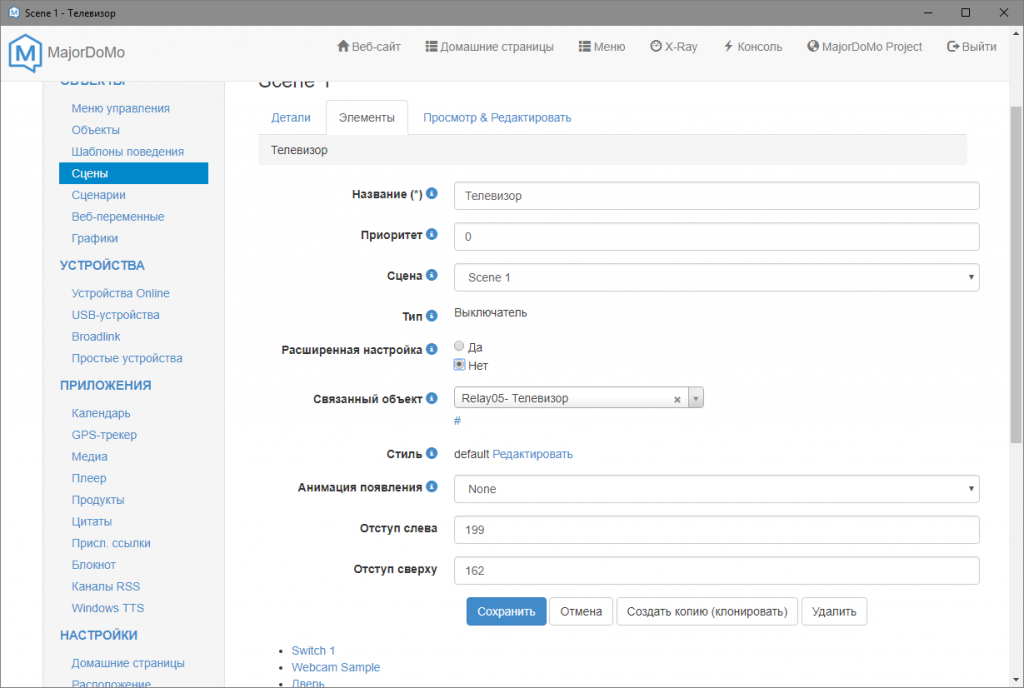
Разворачиваем расширенную настройку и мотаем вниз

Вот оно где всё
Здесь мы видим основные состояния кнопки - on и off, настраивать каждое можно отдельно переключаясь между ними по ссылкам on и off соответственно, не забывая каждый раз сохраняться.
Рассмотрим состояние off (телек выключен, кнопка желтым НЕ горит), основные элементы

State название - название статуса
Код - надпись на кнопке
Выполнять при клике - запускать метод Relay05.turnOn, все логично, при нажатии по выключеной кнопке мы должны попытаться включить телек
Связанный объект и свойство - Relay05.status, по статусу какого объекта отображать кнопку
Условия значения - Relay05.status<>1, значит, если это свойство не равно 1, то и статус кнопки будет off, аппаратура выключена, кнопка не горит
Рассмотрим состояние on (телек включен, кнопка горит желтым)

С названиями и кодами понятно, перейдем сразу к важному
Выполнять при клике - запускать метод Relay05.turnOff, все логично, при нажатии по включеной кнопке мы должны попытаться выключить телек
Связанный объект и свойство - Relay05.status, по статусу какого объекта отображать кнопку
Условия значения - Relay05.status=1, значит, если это свойство равно 1, то и статус кнопки будет on, аппаратура включена, кнопка горит желтым
Возможно, это покажется сложным, но в итоге все достаточно просто и поняв принцип, мы сможем делать свои кнопки со своими статусами.
К примеру, можно поменять Код: для статуса on написать "ТВ вкл.", а для off "ТВ выкл." и посмотреть что будет
У меня так вообще в коде стоит
чтобы видеть время, когда последний раз ночник менял статус.
Можно экспортировать и импортировать элементы, чтобы не делать одну работу много раз.
TV.elements - этот же самый выключатель телека с двумя статусами
S1state.elements - выключатель для смены режима охраны S1 с тремя статусами, переключения работают последовательно 0-1-2-0-...
watchTV.elements - кнопку, которая включает одноименный сценарий
Данные элементы вы можете импортировать через Выбор файла и Импортировать.

Затем, поменять объекты и свойства на свои и применить в своих сценах
Также, в стандартной сцене можно посмотреть как устроены другие типы элементов: object, warning, HTML, informer.
2 thoughts on - Сцены
Добрый день, почему нет кнопки сохранить после перетаскивания объектов мышкой на сцене ?
ее и не было, раньше все сохранялось автоматически и элемент оставался на том месте где его оставили, сейчас что поломалось но в альфа ветке обновлений вроде как подправили, скоро и в обычной ветке исправят значит